Aikaisemmin tekemäni ohje hämärässä otettujen valokuvien muokkauksesta keräsi ihan mukavasti lukukertoja, joten päätin tehdä myös toisen Photoshop-tutoriaalin. Tällä kertaa näytän, miten nopeasti muutamalla toiminnolla saadaan Photoshopissa luotua lämpimän sävyinen filter-efekti valokuviin.

Alkuperäinen ja muokattu kuva
Tavoitteena olisi siis saada Photoshopilla lämmin filteri valokuvalle. Tähän päästään kolmella työkalulla; selective color, curves ja exposure. Nämä toiminnot eli adjustment layerit löytyvät oikealta valikosta, joko kuvakkeista tasojen yläpuolelta tai ihan alanurkasta puoliksi väritetyn pallo -symbolin alta.
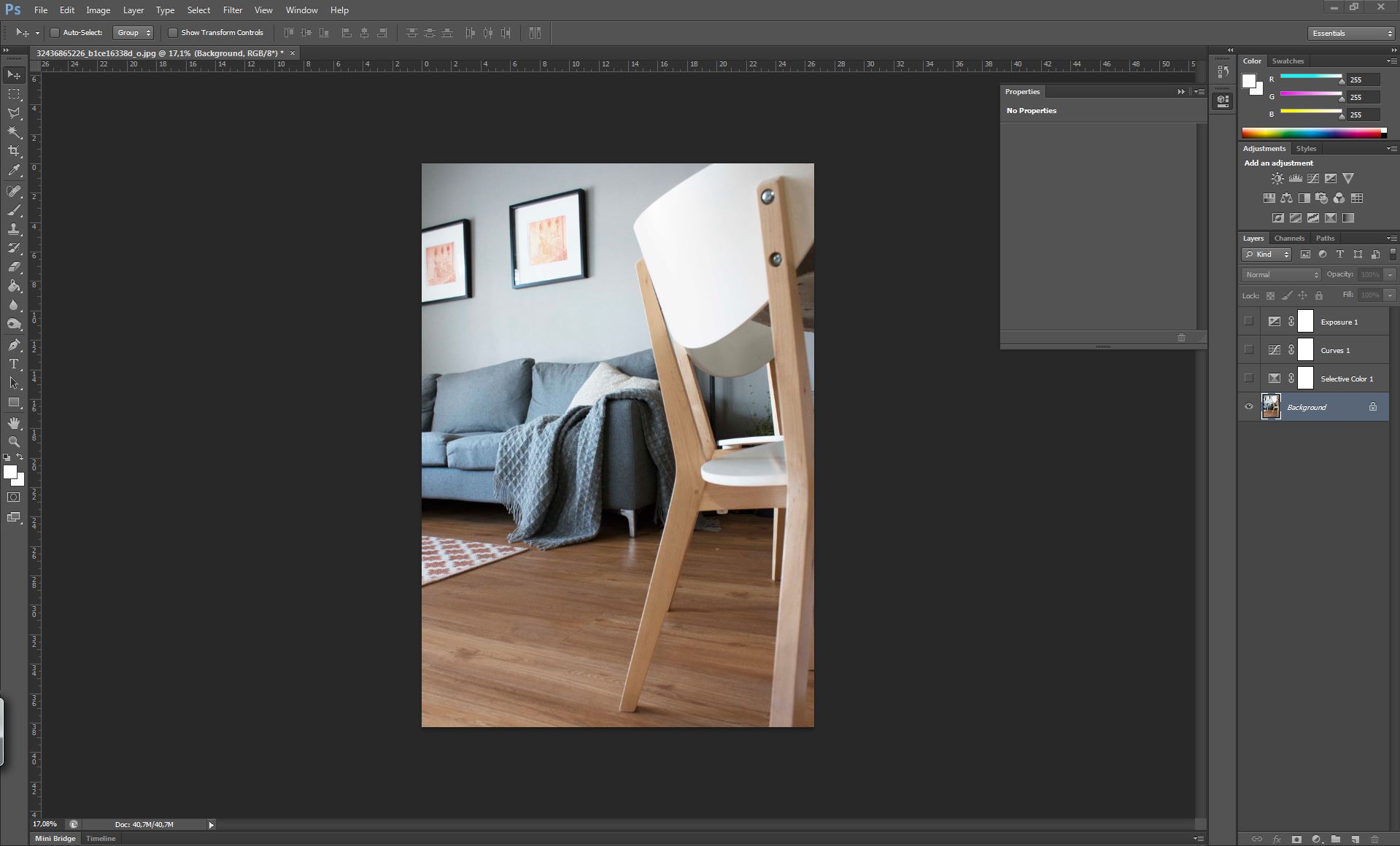
Ensimmäisenä valitsin selective color -toiminnon, jolla pystyy säätäämään kuvan eri sävyjä hyvinkin tarkasti. Säätövalikon alasveto-valikosta valitsin muokattavaksi neutraalit sävyt (suurentakaa kuvia pitämällä ctrl pohjassa ja painamalla samalla + -nappulaa niin näette valikon paremmin). Lisäsin kuvaan reippasti lämpöä lisäämällä keltaisen ja magentan sävyjä. Tämän lisäksi vähensin sinistä valoitin kuvaa vähentämällä mustaa. Kannattaa rohkeasti kokeilla eri yhdistelmiä!
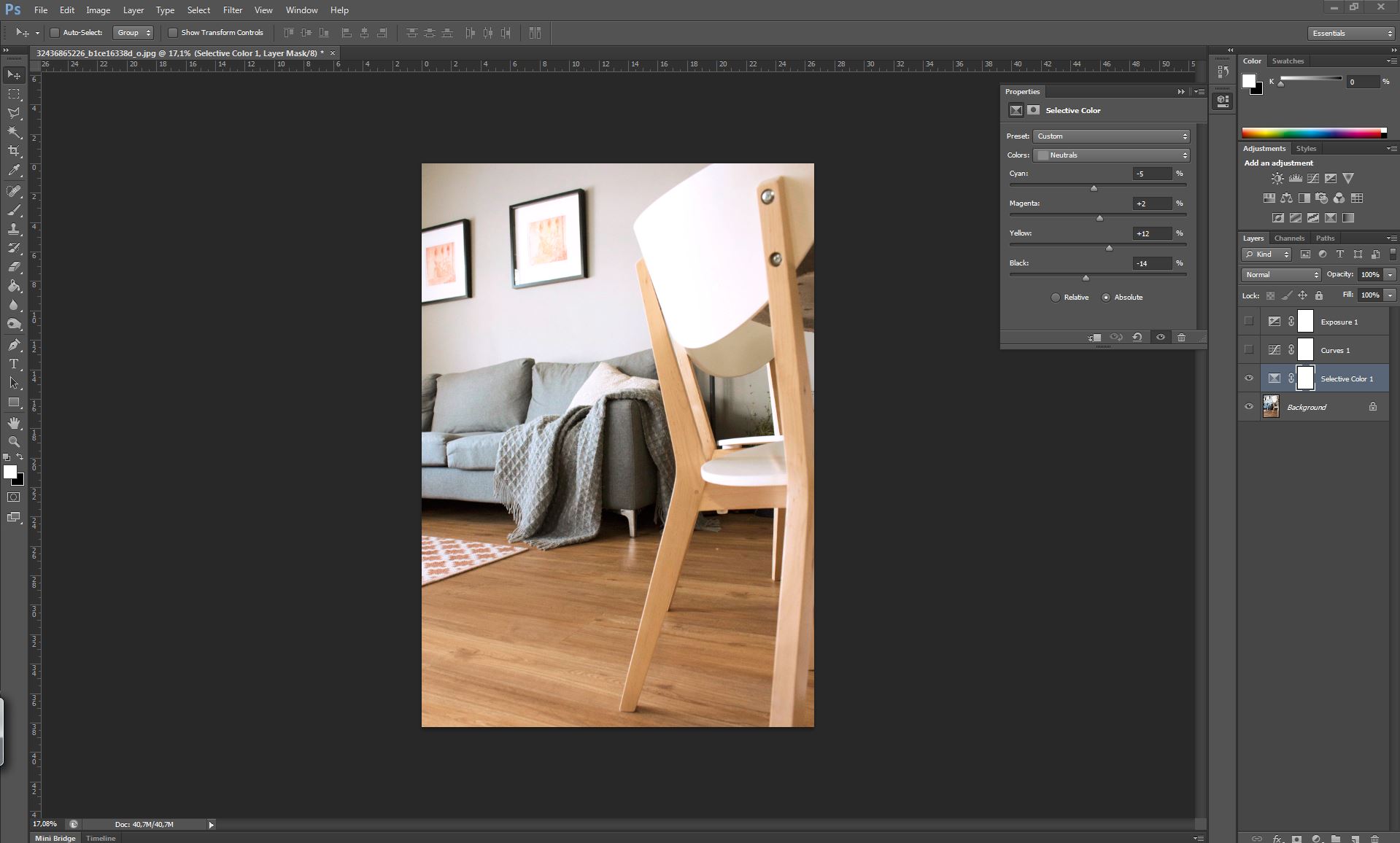
Kun kuvan sävyt olivat sinne päin, valitsin seuraavaksi curves-toiminnon, jolla tällä kertaa tyydyin muokkaamaan vain hieman kuvan varjoja. Tämä työkalu on yksi ehdoton suosikkini ja yleensä editoinnissa käytän sitä paljon enemmän (Harvoin kyllä editoin blogini kuvia tällä tyylillä). Tälläkin työkalulla on valon ja varjon lisäksi mahdollista säätää sävyjä.
Curves-toiminnolla vähensin hieman varjojen kylläsyyttä seuraavasti: Klikkasin hiirellä neljä pistettä suoralle käyrälle. Ensimmäisen puoliväliin, toisen ihan alas ja kaksi muuta viimeisen ruudukon yläkulmaan ja keskelle. Kahta alimpaa pistettä siirsin hieman ylöspäin, jolloin kuvan varjot vaalenevat. Kahteen ylimmäiseen pisteeseen en koskenut lainkaan.
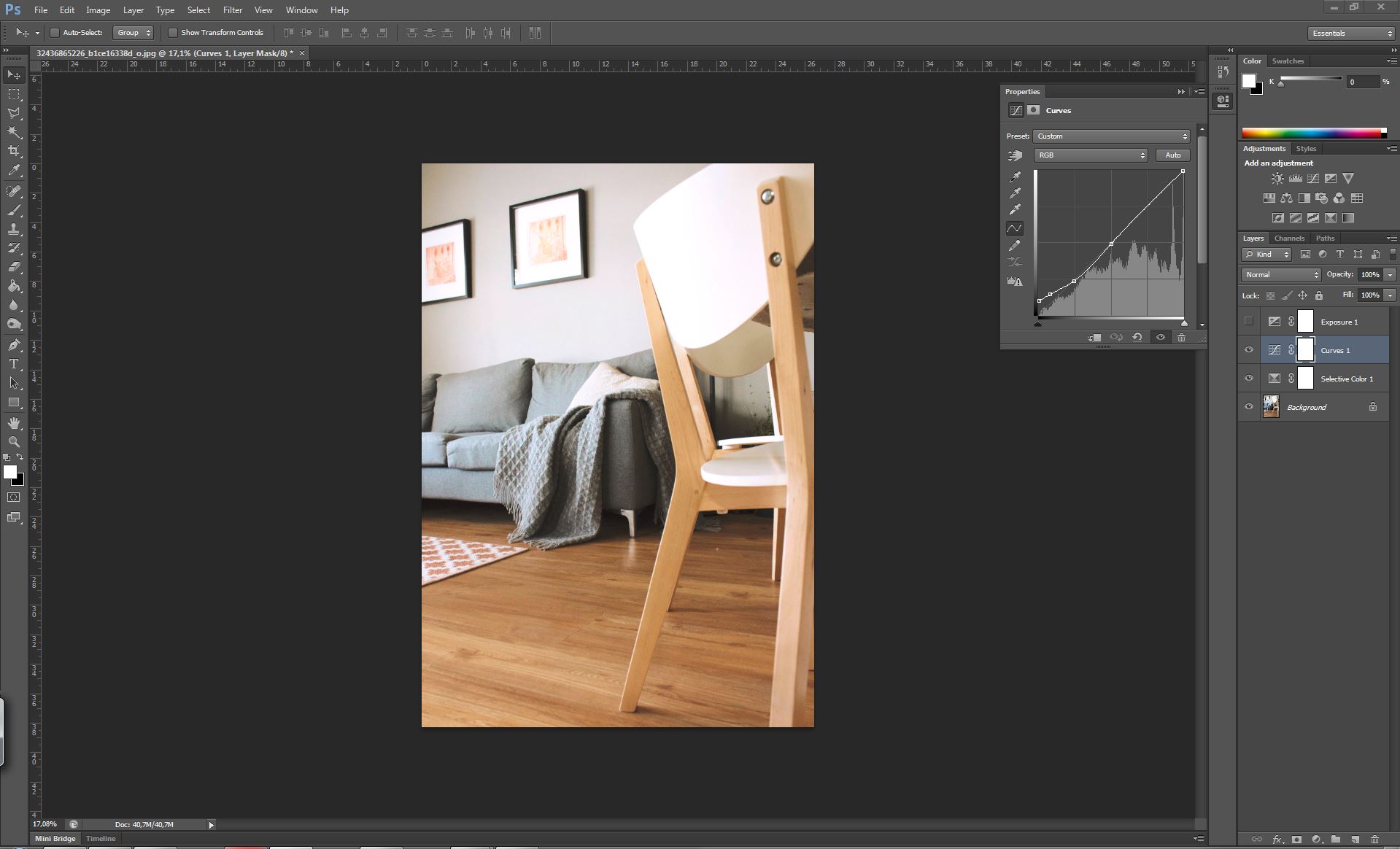
Viimeisenä tämän kuvan editoinnissa käytin exposure-toimintoa. Nimensä mukaisesti toiminnolla säädetään valotusta ja kuvan intensiivisyyttä. Käytännössä tällä siis voi vähentää/lisätä kontrastia ja valoa.
Toiminnon kolmesta säädöstä käytin keskimmäistä, offset-säätöä jota liikutin hieman oikealla arvoon +0,0248. Tällä työkalulla on suuri vaikutus kuvaan, joten pienikin säätö riittä. Lisäksi vähensin alinta gamma correctionia 0,08 verran.
Tämän jälkeen voi vielä palata säätämään sävyjä selective color -toiminnolla jos tuntuu ettei ensimmäisellä kerralla mennyt aivan nappiin.
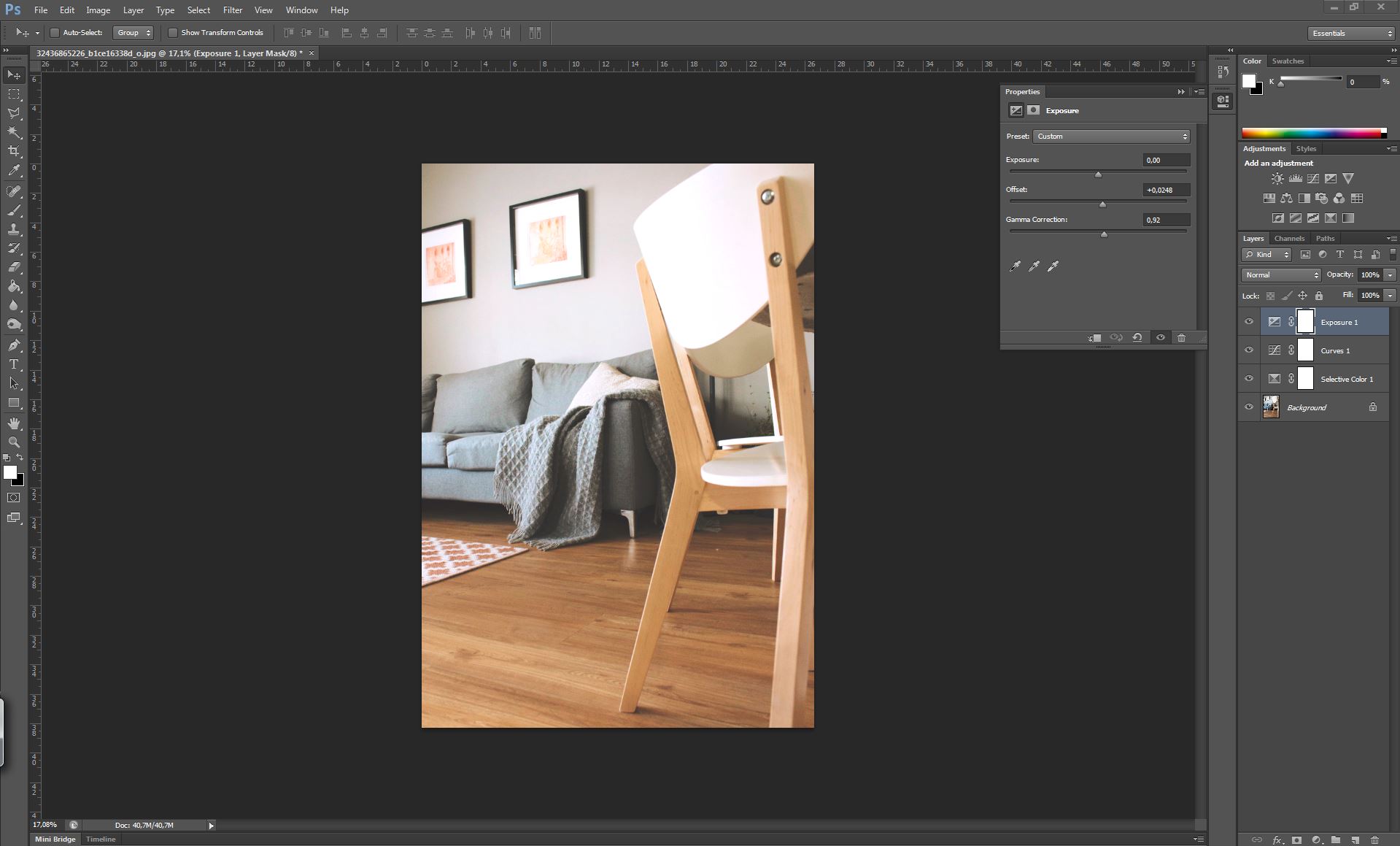
Ja näin saadaan luotua lämmin filter-efekti kuvaan alle 10 minuutissa! Toki alkuun voi kuvan editoinnissa mennä pidempään, mutta kun työvälineet ja niiden vaikutukset tuleva tutuiksi, sujuu filtteri-efektin tekokin joutuisasti.

Toivottavasti tästä on teille apua vaikka uuden inspiraation muodossa. Aurinkoista tulevaa viikonloppua!
___
Translation:
Quick tutorial how to make filter effect with Photoshop
Vastaa